Windows7激活工具推荐(寻找适合您的Windows7激活工具)
29
2024-07-25
随着智能手机的普及,我们越来越频繁地使用手机热点来连接我们的电脑上网。然而,有时候我们在使用Windows7操作系统连接手机热点时会出现显示叹号的问题,导致无法正常上网。本文将为您介绍一些常见的解决方法,帮助您快速解决Windows7连接手机热点显示叹号的问题。
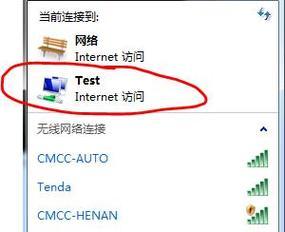
一、检查手机热点是否打开
如果在连接手机热点时遇到显示叹号的问题,首先要确保手机的热点功能已经打开。打开手机的设置,找到“个人热点”或“移动热点”选项,确保开关处于打开状态。
二、检查无线网络适配器驱动程序是否正常
如果手机热点已经打开,但仍然无法连接并显示叹号,有可能是无线网络适配器驱动程序出现了问题。打开设备管理器,找到无线网络适配器,并确保其驱动程序是最新的。如发现驱动程序过旧或损坏,可以尝试更新或重新安装驱动程序。
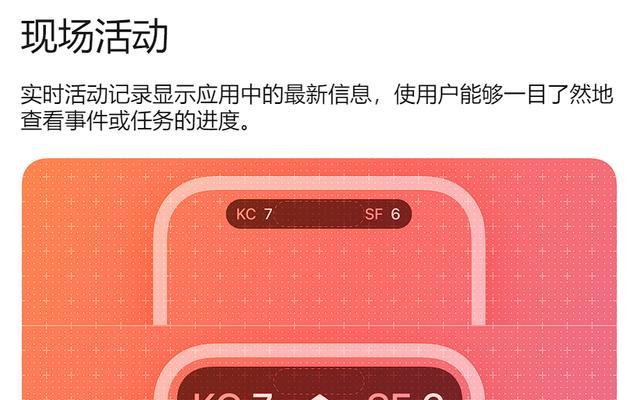
三、检查Windows7系统更新
Windows7系统的更新也可能影响到连接手机热点的稳定性。打开Windows7的控制面板,进入“系统和安全”>“WindowsUpdate”,点击“检查更新”,确保系统已经安装了最新的更新。
四、禁用并重新启用无线网络适配器
有时候,禁用并重新启用无线网络适配器可以解决显示叹号的问题。右键点击任务栏上的网络图标,选择“打开网络和共享中心”,在左侧导航栏选择“更改适配器设置”,找到无线网络适配器,右键点击选择“禁用”,然后再右键点击选择“启用”。
五、重置网络设置
重置网络设置可以清除可能导致连接问题的配置文件。打开命令提示符,输入命令“netshwinsockreset”和“netshintipreset”分别执行,然后重启电脑,检查是否能够正常连接手机热点。

六、清除DNS缓存
DNS缓存也可能导致无法连接手机热点的问题。打开命令提示符,输入命令“ipconfig/flushdns”执行,清除DNS缓存后再尝试连接手机热点。
七、检查电脑防火墙设置
电脑防火墙的设置也可能导致连接问题。打开控制面板,进入“系统和安全”>“Windows防火墙”,点击“启用或关闭Windows防火墙”,选择“关闭防火墙”,然后尝试连接手机热点。
八、检查安全软件设置
安全软件中的防火墙或网络保护功能可能会阻止电脑连接手机热点。打开安全软件的设置界面,检查防火墙或网络保护的设置,将其关闭或添加手机热点为信任网络。
九、重启手机和电脑
有时候,简单的重启可以解决连接问题。分别重启手机和电脑,然后再尝试连接手机热点。
十、检查无线网络密码输入是否正确
如果在连接手机热点时输入的密码不正确,也会导致无法连接并显示叹号。确保输入的密码与手机热点的密码一致,区分大小写。
十一、检查是否超过最大连接数
有些手机热点设置了最大连接数限制,如果同时有其他设备已连接,可能会导致Windows7无法连接并显示叹号。尝试断开其他设备的连接或者增加最大连接数限制。
十二、更换USB数据线或Wi-Fi适配器
有时候,USB数据线或Wi-Fi适配器可能出现故障,导致连接问题。尝试更换数据线或适配器,看是否能够解决问题。
十三、检查是否需要更新手机系统
有些手机在更新系统后,可能会影响其作为热点的功能。检查手机系统是否有可用的更新,如果有,及时进行更新。
十四、咨询手机厂商技术支持
如果经过上述的尝试仍然无法解决连接问题,建议向手机厂商的技术支持寻求帮助。他们可能会提供更专业的解决方案。
十五、
在连接Windows7和手机热点时出现显示叹号的问题,可以按照以上方法逐一排查。通过检查手机热点、无线网络适配器驱动程序、系统更新等多个方面,通常能够找到问题所在并解决连接问题。如果问题仍然存在,建议寻求更高级的技术支持。
版权声明:本文内容由互联网用户自发贡献,该文观点仅代表作者本人。本站仅提供信息存储空间服务,不拥有所有权,不承担相关法律责任。如发现本站有涉嫌抄袭侵权/违法违规的内容, 请发送邮件至 3561739510@qq.com 举报,一经查实,本站将立刻删除。